'>
Er zijn veel manieren waarop u het apparaatstuurprogramma van de Radeon RX 480 grafische kaart kunt downloaden, maar in principe moet u een betrouwbare apparaat vinden om het vertrouwde apparaatstuurprogramma te downloaden, anders kan het defecte stuurprogramma uw computer beschadigen en zeer ernstige schade veroorzaken.
Dit bericht toont u drie betrouwbare manieren waarop u uw Radeon RX 480 grafische kaartstuurprogramma kunt downloaden en bijwerken. U hoeft ze niet allemaal te doen; blader gewoon door en vind de perfecte manier voor jou.
Methode 1: Werk de Radeon RX 480 bij via Apparaatbeheer
Methode 2: Werk het Radeon RX 480-stuurprogramma handmatig bij
Methode 3: Radeon RX 480-stuurprogramma automatisch bijwerken (aanbevolen)
1: Update Radeon RX 480 grafische kaartstuurprogramma via Apparaatbeheer
Apparaatbeheer is de gemakkelijkste manier om de bijgewerkte apparaatstuurprogramma's te krijgen, maar de keerzijde is dat u op deze manier meestal niet het nieuwste stuurprogramma krijgt. Toch is het het proberen waard.
1) Ga naar Apparaat beheerder . Zoek en breid uit Beeldschermadapters . Dubbelklik AMD Radeon RX 480 .

2) Ga naar het Bestuurder tabblad en klik op Stuurprogramma bijwerken… .
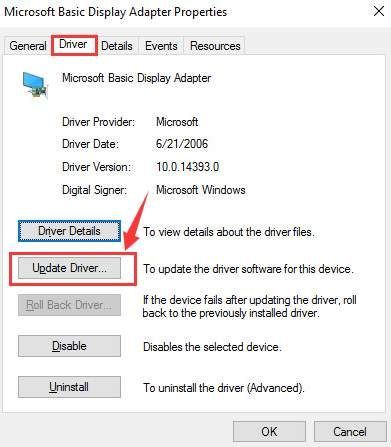
3) Klik Zoek automatisch naar bijgewerkte stuurprogramma's .
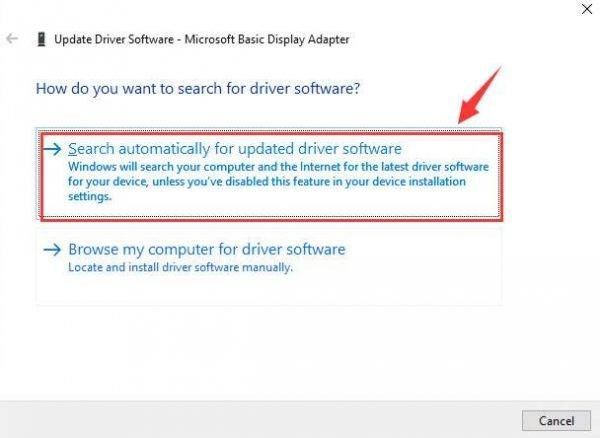
4) Microsoft zoekt automatisch naar uw AMD Radeon RX 480 grafische kaart driver nu. Maar als u de volgende melding ziet:
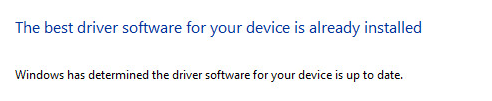
U moet andere manieren zoeken om het stuurprogramma van uw videokaart bij te werken, aangezien Microsoft u dit voorlopig niet kan helpen.
2: Update Radeon RX 480 grafische kaartstuurprogramma Handmatig
Als Device Manager u niet het nieuwste beschikbare stuurprogramma bezorgt, kunt u altijd naar AMD gaan en het stuurprogramma zelf ophalen, maar hiervoor zijn bepaalde vaardigheden vereist. Als je het niet prettig vindt om de driver zelf bij te werken, ga je gang en ga je naar Methode 3 om het automatisch te krijgen.
1) Ga eerst naar de ondersteuningswebsite van AMD-stuurprogramma's: AMD-stuurprogramma's + downloadcentrum . Scroll een beetje naar beneden om te kiezen uit de Radeon RX 400-serie sectie uw besturingssysteem.
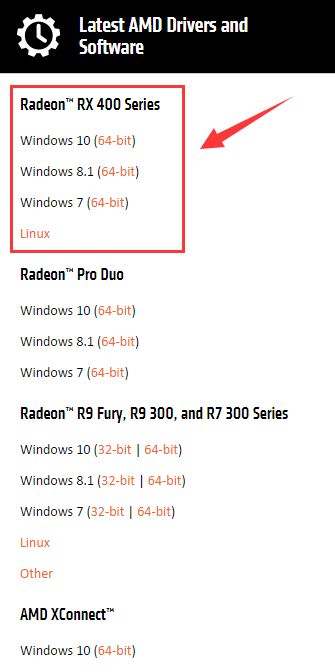
2) Download het Radeon-software door op de Downloaden knoop aan de zijkant.
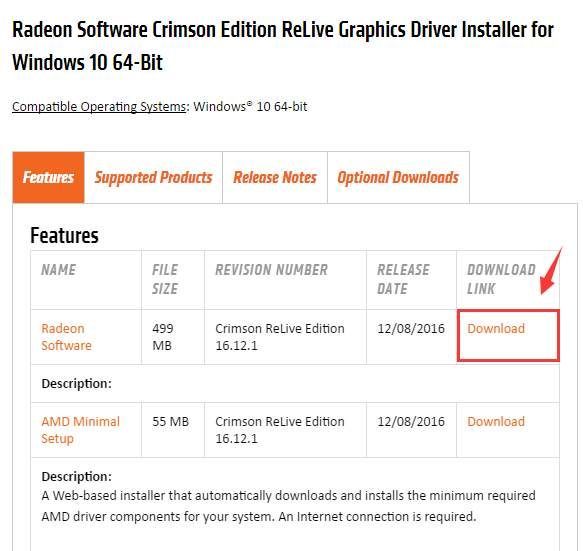
3) Als u meer stuurprogramma's voor u nodig heeft AMD Radeon RX 480 , kunt u de Optionele downloads bar en download vervolgens de stuurprogramma's die u nodig hebt.
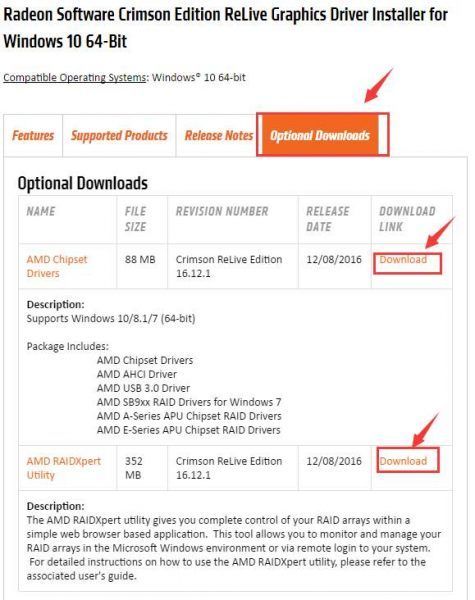
4) Ga naar Apparaat beheerder nog een keer. Zoek en breid uit Beeldschermadapters . Dubbelklik AMD Radeon RX 480 .

5) Ga naar het Bestuurder tabblad en klik op Verwijderen .
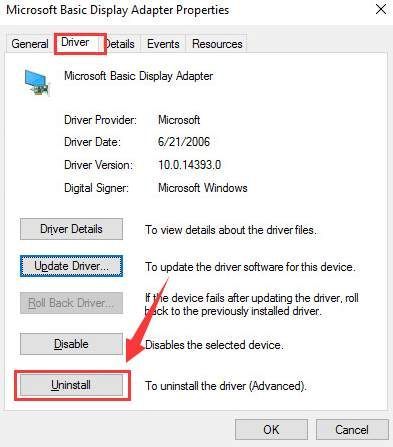
Klik OK doorgaan.
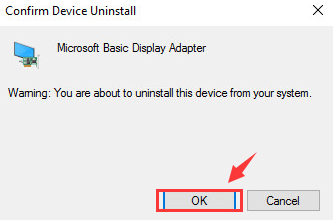
6) Dubbelklik op het gedownloade AMD Radeon RX 480 stuurprogramma en voer de installatie handmatig uit.
7) Start uw computer opnieuw op om de wijzigingen door te voeren na de installatie.
3: Radeon RX 480 grafische kaartstuurprogramma automatisch bijwerken (aanbevolen)
Als u er niet zeker van bent dat u handmatig met stuurprogramma's speelt, kunt u dit automatisch doen met Bestuurder gemakkelijk .
Bestuurder gemakkelijk herkent automatisch uw systeem en vindt de juiste stuurprogramma's ervoor. U hoeft niet precies te weten op welk systeem uw computer draait, u hoeft niet het risico te lopen de verkeerde driver te downloaden en te installeren, en u hoeft zich geen zorgen te maken dat u tijdens het installeren een fout maakt.
U kunt uw stuurprogramma's automatisch bijwerken met de GRATIS of de Pro-versie van Driver Easy. Maar met de Pro-versie duurt het slechts 2 klikken (en u krijgt volledige ondersteuning en een 30 dagen geld-terug-garantie):
1) Downloaden en installeer Driver Easy.
2) Start Driver Easy en klik op het Nu scannen knop. Driver Easy scant vervolgens uw computer en detecteert eventuele probleemstuurprogramma's.
3) Klik op het Bijwerken naast een gemarkeerd AMD 480-apparaat om automatisch de juiste versie van dit stuurprogramma te downloaden en te installeren (u kunt dit doen met de GRATIS versie).
Of klik Update alles om automatisch de juiste versie te downloaden en te installeren van alle stuurprogramma's die ontbreken of verouderd zijn op uw systeem (hiervoor is het Pro-versie - u wordt gevraagd om te upgraden wanneer u op klikt Update alles ).
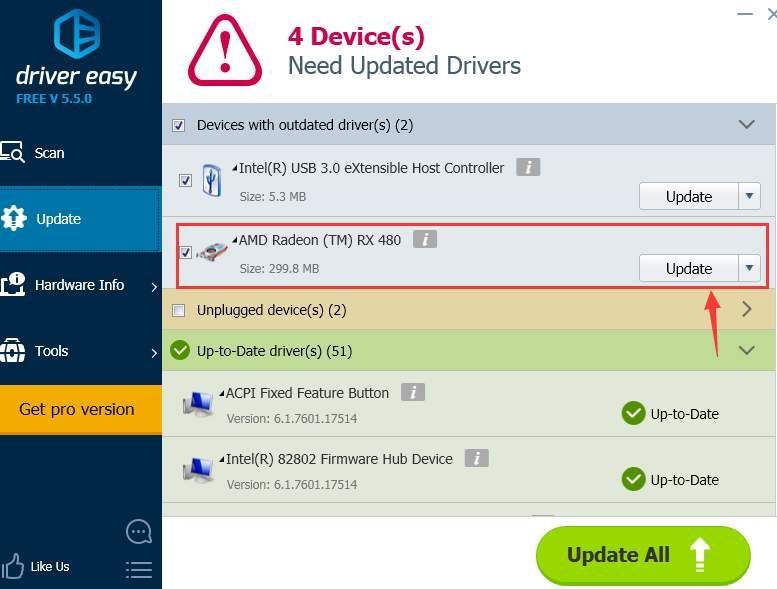
![[OPGELOST] Windows 11 Bluetooth werkt niet Probleem](https://letmeknow.ch/img/knowledge/56/windows-11-bluetooth-not-working-issue.jpg)
![[OPGELOST] Windows 11 blijft crashen](https://letmeknow.ch/img/knowledge/74/windows-11-keeps-crashing.jpg)



![[Opgelost] Modern Warfare maakt geen verbinding met online services](https://letmeknow.ch/img/network-issues/80/modern-warfare-not-connecting-online-services.jpg)
